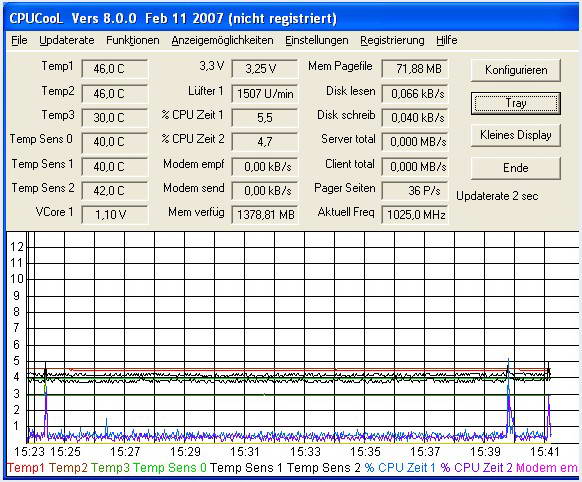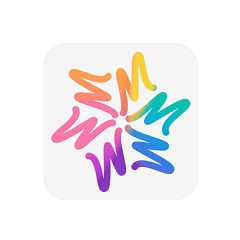CPUCool是一款软件了,国内许多老网民刚接触计算机之前它就已经存在,可以在 Windows 环境中让 CPU 降温的程序,其它还包含支持在Windows 环境中最佳化 CPU 功能(支持 AMD、Intel、VIA),监视、显示主机版温度、风扇速度和电压(支持 Intel、SIS、VIA、ALI 等晶片组)。
CPUCool软件功能
温度控制冷却
您可以配置温度的冷却依赖性。
如果温度达到上限,则启用冷却。 然后温度降低。 如果温度低于下限,则禁用冷却。 它只是这样工作。 如果你只配置下限,什么也不会发生!
温度控制强制冷却
在此菜单中,您可以配置强制冷却。 当可配置传感器的温度达到极限值时,强制冷却被激活。 用户活动放在后台,只有冷却完成。
在这种模式下,正常的工作不能做,因为冷却需要一段时间。 有一个声音,所以用户被告知这种状态。
此模式用于保护CPU免受过热。
温度控制强制冷却
在此菜单中,您可以配置强制冷却。 当可配置传感器的温度达到极限值时,强制冷却被激活。 用户活动放在后台,只有冷却完成。
在这种模式下,正常的工作不能做,因为冷却需要一段时间。 有一个声音,所以用户被告知这种状态。
此模式用于保护CPU免受过热。......
温度控制关闭
在此菜单中,您可以配置温度控制关闭。
所以你可以关闭电脑和关闭电源。 这可以做到保护硬件免受过热。
通常有一个问题是否pc真的应该关闭。 所以没有supriese。 如果pc没有操作员,最后一个问题可以关闭。
强制关闭用于关闭pc而不关闭用户的应用程序。
温度控制程序启动
在这里你可以启动程序温度依赖。 这可能是必要的。 切换到较低的速度。
但你可以启动任何程序,如果你在这里输入。
CPUCool安装
下载后的CPUCool是一个压缩包,需要解压缩后才可以安装。CPUCool的安装过程非常简单,你只需在安装向导的指引下,单击“Next”按钮即可完成,安装结束重新启动计算机即可运行该程序。
⑴选择主板类型。第一次运行CPUCool时,会出现一个选择主板类型的对话框,你可以在第一个“Mainboard”(主板)下拉列表中选择自己的主板品牌,在第二个“Mainboard”下拉列表中选择主板的具体型号。
⑵重新设置语言。CPUCool在第一次运行时,能够正常用英语显示,但是其后的运行中却会显示乱码,解决的方法是选择“Settings→language Choice”(语言选择)菜单命令,在打开的对话框中,选择“English”选项即可。
⑶定义测量源。如果需要在CPUCool主窗口中显示更多的系统信息,还需要配置测量源,方法是选择“Settings→Measurement sources configuration”(测量源配置)菜单命令,在打开的对话框中选择“Full display”(全部显示)选项。
CPUCool使用
⑴参数显示。所有设置完成后,我们可以看到CPUCool主界面中有许多数字和图表,如图6所示。它们分别显示了CPU温度(Temp1、Temp2、Temp3)、CPU占用率(%CPU Time)、通信发送及接收速率和总量(Comm rec、Commtrans、Comm tot)、内存使用量及页面尺寸(Mem avail、Mem page)、磁盘读写速度(Disk read、Disk write)等参数。同时,在主界面中还有二维波形图来表示CPU的温度、占用率以及通信速率随时间的变化关系。
如果你感觉这个界面使用不方便,你还可以单击“Small Display”(小画面显示)按钮,此时CPUCool将会在屏幕右下角显示简单的参数值。如果你只对CPU的温度感兴趣,你可以单击“Minimize”(最小化)按钮,此时CPUCool将会缩成系统托盘图标,稍等片刻,该图标将显示CPU温度。
⑵开启降温模式和温度报警。CPUCool默认情况下是启用降温模式的,不过在该功能关闭后,就需要手工将它开启。方法是选择“Functions→Cooling mode/temperaature dependant Switching”(降温模式/温度限制开头)菜单命令,在打开的对话框中单击“Main display”(主显示)选项卡,将其中的“Cooling mode on”(开启降温模式)选项选中即可。
另外,你还可以通过该对话框中的“Temperature dependant cooling”(降温限制)选项卡,设置当温度高过某个值时开启降温功能,当温度低于某个值时关闭降温功能。
在这里,按照默认设置,当CPU温度超过70摄氏度时,CPUCool将会发出报警声。如果你觉得这个温度不合理,可以将其更改,方法是选择“Functions→Cooling mode/temperaature dependant Switching”菜单命令,将“Forced cooling”(强迫降温)选项卡中的“Switch on temperature dependant forced cooling”(强迫更改温度值) 选中,然后在下面的框中的数字更改为你希望的报警温度值。